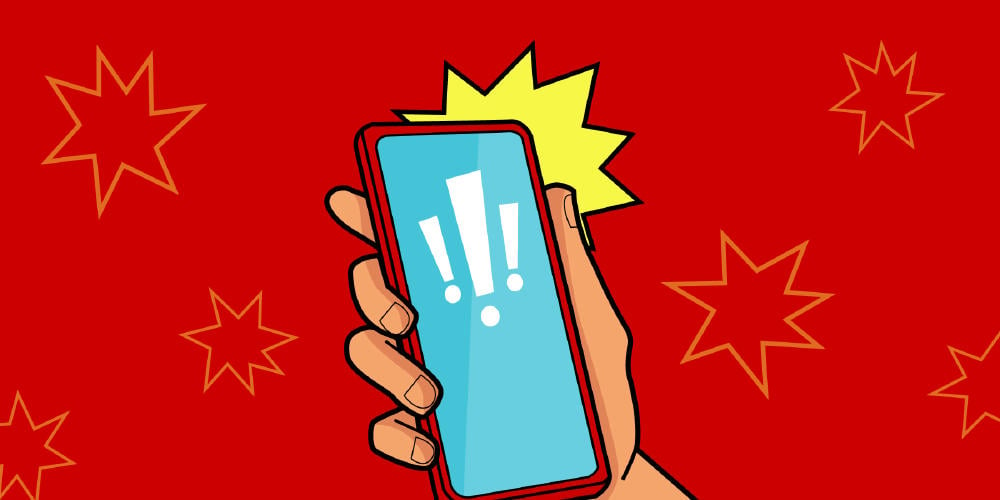Una de las grandes ventajas de los ordenadores es que han puesto en nuestras manos potentes herramientas que eran impensables hasta hace algunos años. ¿Quién podía imaginar que una impresora conectada al PC nos permitiría digitalizar cualquier documento que tengamos por casa? ¿Y las viejas fotos?, al fin teníamos una manera de completar esa fototeca personal que traemos desde los viejos tiempos de las cámaras analógicas. Por suerte, el presente ha cambiado tanto que ya no hacen falta ni ordenadores ni escáneres profesionales, solamente un teléfono móvil con una cámara de al menos 4MP. ¿Es tu caso? Enhorabuena porque llevas encima una potente herramienta de digitalización y, si no sabes cómo explotarla al 100%, te contamos cómo aprender a hacerlo.
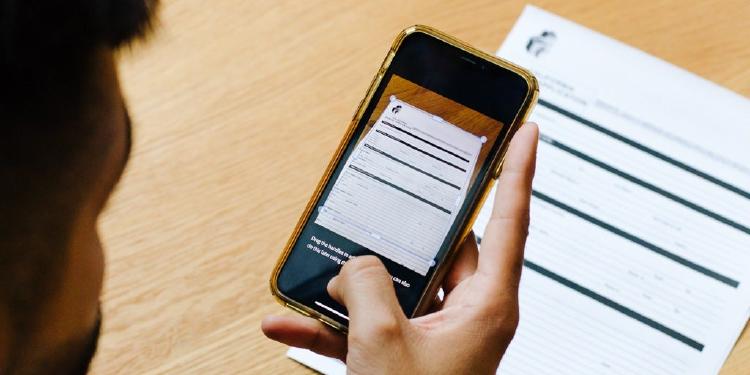
Escanear no es solo hacer fotografías
Que necesitemos un teléfono móvil con una cámara de fotos no significa que el hecho de escanear se pueda llevar a cabo simplemente con la aplicación de iPhone o Android, apuntando al papel y obteniendo una imagen porque para considerarlo un escaneo es necesario mucho más. Por ejemplo, mantener la geometría del folio en el que está impreso, así como un contraste mucho más vivo que los matices que imprime el sensor fotográfico del smartphone.
Es por eso que, a lo largo de los últimos años, han proliferado una enorme cantidad de aplicaciones que proporcionan esas características que definen el producto de un escáner: que las cuatro esquinas de cada folio esté perfectamente alineadas y ubicadas en su sitio para que el resultado sea lo más fiel posible al modelo original. Y es que una de las grandes ventajas que tienen estas aplicaciones es que da igual el encuadre que hagamos del documento que, al final, será capaz de transformarla y adaptarla como si hubiéramos utilizado un escáner profesional para ordenador.

Fotos, documentos... ¿qué podemos escanear?
Estas herramientas de digitalización no solo nos permiten fotografiar documentos impresos en papel para virtualizarlos en caso de que, por ejemplo, necesitemos enviar un duplicado firmado, o poner en conocimiento de alguien una notificación importante, sino que extienden su utilidad a las fotos que guardamos en cajones y que en su momento se revelaron en papel (desde un negativo). Gracias a este tipo de herramientas, es posible añadir a nuestra fototeca virtual en la nube, o en el ordenador, esos viejos recuerdos de nuestros padres y abuelos, a los que más tarde podemos añadir una fecha que las situará en el "timeline" de nuestra vida.
¿Qué aplicaciones podemos utilizar?
A continuación os vamos a mostrar dos apps que podemos considerar como las mejores de su segmento. No solo por ser sencillas de utilizar, sino también porque pertenecen a compañías de absoluta confianza que tienen a sus espaldas una cantidad enorme de experiencia en este terreno, y cuya integración en sus respectivas plataformas nos garantizan el mejor de los resultados, tanto si trabajamos con Workspace como con Office.
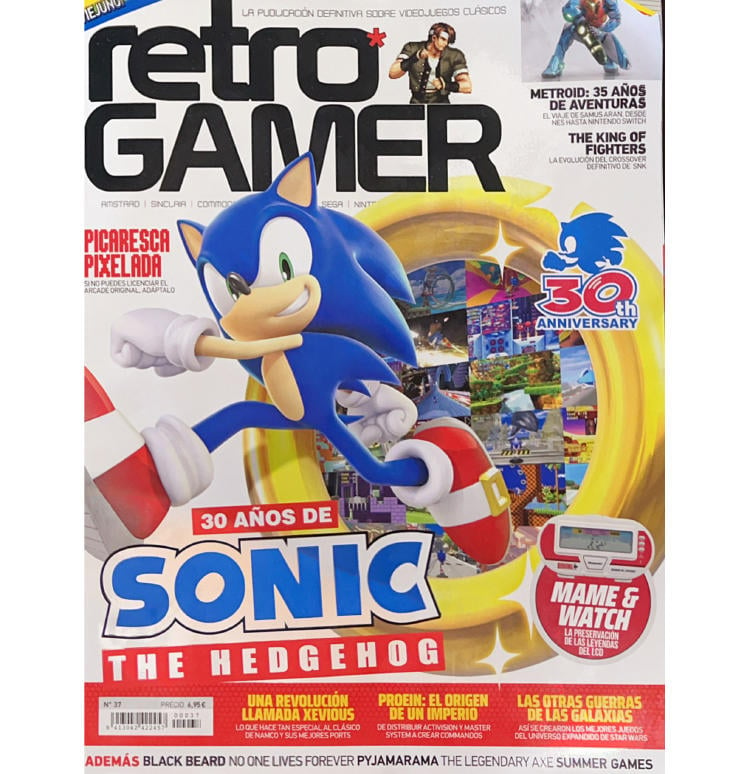
Además, se trata de aplicaciones gratuitas y que no recurren a la publicidad para mantener su actividad, por lo que no nos sentiremos invadidos ni intimidados por constantes banners, pop-ups o vídeos que debemos esperar a que se reproduzcan por completo. Son, por así decirlo, herramientas vinculadas a servicios asociados a suites ofimáticas como son las de Google o Microsoft. Se trata de PhotoScan en el primer caso y Lens para el segundo.
Google PhotoScan
Se trata de una aplicación independiente, que tenemos disponible tanto en iOS como en Android y que complementa perfectamente a Google Fotos. Gracias a ella es posible digitalizar documentos aunque esté enfocada a la recuperación de viejos recuerdos familiares impresos en papel. Su método de trabajo es muy sencillo:
- Encuadramos en pantalla el documento que queremos digitalizar y pulsamos el botón de hacer la foto.
- Aparecerán cuatro esquinas que la app cree que pertenecen al documento y moviendo el smartphone vamos encuadrando esos cuatro puntos hasta que nos devuelva la app que todo está Ok.
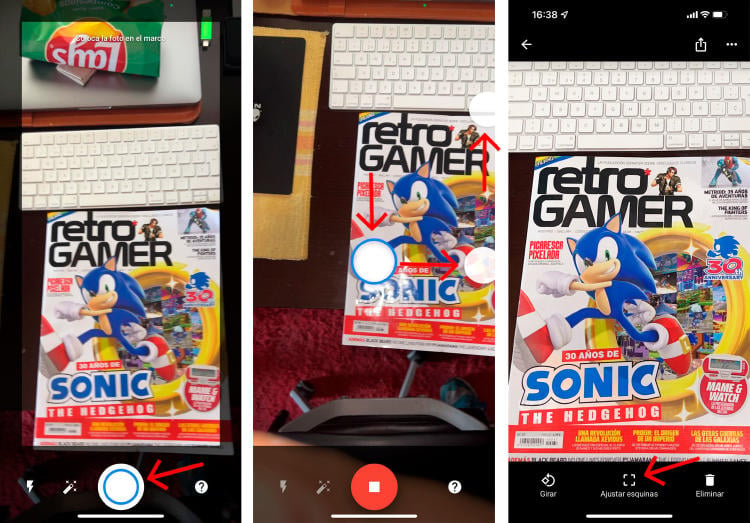
- Si creemos que los márgenes no los ha marcado bien, podemos decirle que queremos hacerlo manualmente.
- Una vez terminado le decimos a PhotScan que guarde el resultado. Ya tenemos el documento (o la foto en papel) completamente digitalizado.
Microsoft Lens
En el caso de la aplicación competencia de la de Google (que también la tenemos disponible para iOS y Android) el sistema es mucho más inteligente y automático ya que es capaz de identificar (con un área anaranjada) la superficie que ocupa el documento que vamos a escanear. Es más, la app de Microsoft está mucho más enfocada a digitalizar cualquier texto o papel que necesitéis llevar al ecosistema online. Para utilizarlo debéis:
- Abrís Lens y os aparecerá la cámara por defecto.
- Encuadrad el documento que queréis digitalizar hasta que veáis que la app reconoce su forma (líneas naranjas).
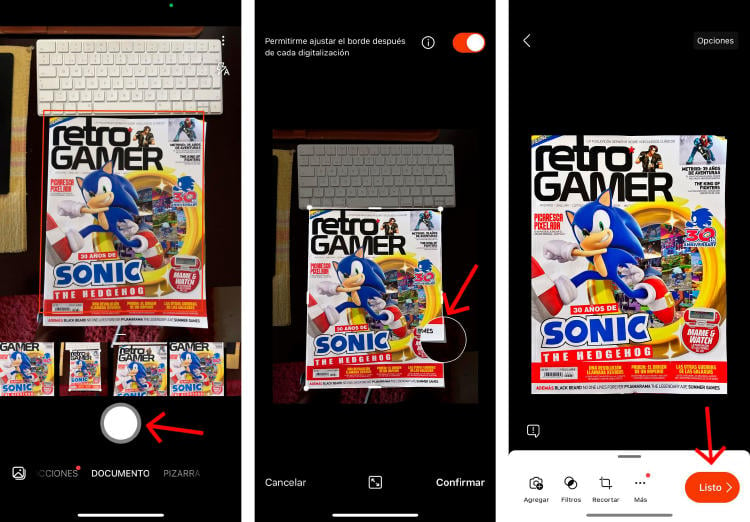
- Pulsáis en el botón de hacer la fotografía y veréis que aparece un contorno blanco con cuatro puntos en las esquinas.
- Ahora solo tenéis que ajustar cada una de esas esquinas para que coincidan con los bordes del documento. Cuando lo tenéis ajustado aceptad los cambios para que se guarden en la aplicación.
- Exportad el resultado a una aplicación de correo electrónico, o a una app de mensajería, etc.